
Un elenco completo delle 11 migliori app per trasferire foto da iPhone a PC

Nell'era digitale di oggi, i nostri smartphone sono diventati strumenti cruciali per catturare momenti preziosi della vita. Tuttavia, le foto e i video archiviati sui nostri telefoni possono occupare una notevole quantità di spazio, rendendo essenziale trasferirli su un computer per il backup e la gestione. Per semplificare questo processo, molti sviluppatori hanno introdotto varie applicazioni per aiutare gli utenti a trasferire facilmente le foto dai loro dispositivi iPhone o iPad ai loro personal computer. In questo articolo, esploreremo alcune delle app più popolari per trasferire foto da iPhone a PC e ne analizzeremo le caratteristiche, i pro e i contro.

Il gestore completo di iOS funziona Coolmuster iOS Assistant come il miglior software per l'importazione di foto da iPhone a PC/Mac. Puoi visualizzare in anteprima, esportare ed eliminare immagini e altri dati dal tuo iPhone su un PC o eseguire il backup e il ripristino di tutti i contenuti dell'iPhone su un computer con un clic. Oltre alle foto, supporta anche altri tipi di dati come contatti, messaggi, musica, video, libri, ecc.
Caratteristiche principali di Coolmuster iOS Assistant:
Ecco come utilizzare iOS Assistant per trasferire foto da iPhone a PC:
01Avvia il programma e utilizza un cavo USB per collegare il tuo iPhone al PC. Assicurati di sbloccare il tuo iPhone e di fidarti del computer se richiesto.

02Una volta connesso il tuo iPhone, vedrai l'interfaccia principale, come mostrato nell'immagine seguente.

03Fare clic sulla scheda o sull'opzione "Foto" nel software. Questo visualizzerà tutte le foto memorizzate sul tuo iPhone. Seleziona le foto che desideri trasferire sul tuo PC. Dopo aver selezionato le foto, fai clic su "Esporta" per avviare l'avanzamento.

Pro:
* Semplice e facile da usare, non c'è bisogno di iTunes o iCloud.
* Velocità di trasferimento elevata, supporta il trasferimento in batch.
* Supporta vari tipi di dati, non limitati solo alle foto.
* Supporta l'anteprima, la modifica, l'eliminazione, l'aggiunta, il backup e altre funzioni.
Contro:
* Richiedere l'acquisto.
* Impossibile trasferire tramite Wi-Fi.
Potrebbe piacerti:
[Più recente] Come trasferire foto da iPhone a PC senza iTunes?
5 modi su come trasferire foto dal computer all'iPhone
iCloud per Windows è un'altra app per copiare foto da iPhone a PC. Sviluppata da Apple, è un'app piuttosto sicura e affidabile per ottenere immagini da iPhone. In genere, gli utenti hanno due opzioni per esportare le immagini: utilizzando l'app iCloud per Windows o iCloud.com. Prima di ciò, devi assicurarti che il tuo account iCloud abbia spazio di archiviazione sufficiente.

Pro:
*Gratuito.
* Supporta il trasferimento wireless, non c'è bisogno di cavi.
* Supporta la sincronizzazione di altri dati come e-mail, calendari, segnalibri, ecc.
Contro:
* Offri solo 5 GB di spazio di archiviazione gratuito per tutti.
* La velocità di trasferimento dipende dalle condizioni della rete.
* Il computer deve funzionare Windows 10 o versioni successive.
iTunes deve avere il suo nome per il miglior programma per trasferire foto da iPhone a PC. È un'app ufficiale gratuita che tutti possono esportare foto da iPhone a PC.

Pro:
*Gratuito.
* Supporta la sincronizzazione di altri dati come musica, video, libri, ecc.
Contro:
* Sovrascrivi le foto esistenti sul tuo PC.
* Non è possibile trasferire selettivamente le foto dall'iPhone al PC.
* Se hai abilitato Foto di iCloud sul tuo iPhone, non puoi trasferire le foto su un PC.
L'app Foto è un'app integrata per trasferire foto da iPhone a Windows 10/11. Ti consente di importare le tue foto dal tuo iPhone al tuo PC, ma devi collegare il tuo dispositivo tramite USB.

Pro:
* Gratuito, non è necessario installare altri software.
* Supporta l'anteprima, la modifica, l'eliminazione, la condivisione e altre funzioni.
Contro:
* Impossibile trasferire tramite Wi-Fi.
* Non supporta altri tipi di dati, solo in grado di importare foto.
* Se hai molte foto da trasferire, la velocità sarà lenta.
Ulteriori letture:
[Guida calda] Come trasferire foto da iPhone a laptop Lenovo?
Come trasferire foto/video da iPhone a PC Dell Windows 11/10/8/7?
Windows File Explorer è un'altra app di trasferimento foto integrata da iPhone a Windows. Ti consente di copiare le foto dal tuo iPhone al tuo PC, ma devi collegare il tuo dispositivo tramite USB e aprire Windows Esplora file sul tuo PC. Puoi trovare Windows il tuo dispositivo iPhone in Esplora file, accedere alla cartella DCIM, selezionare le foto che desideri copiare, fare clic con il pulsante destro del mouse per copiarle, quindi incollarle nella posizione desiderata per il salvataggio.

Pro:
* Gratuito, non è necessario installare altri software.
* Supporta la copia in batch, facile da usare.
Contro:
* Richiede la connessione tramite USB; impossibile trasferire tramite Wi-Fi.
* Non supportano altri tipi di dati; Solo in grado di copiare le foto.
* Non supporta l'anteprima, la modifica, l'eliminazione, l'aggiunta, ecc.
* Non supporta la classificazione automatica, con conseguenti nomi di foto disordinati.
Google Foto è un servizio di cloud storage fornito da Google. È anche un software di trasferimento di immagini per iPhone. Ti consente di caricare le tue foto dal tuo iPhone a Google Foto e quindi accedere e scaricare le tue foto sul tuo PC tramite l'app o il sito Web di Google Foto. Devi accedere allo stesso account Google sia sul tuo iPhone che sul PC e abilitare il backup e la sincronizzazione in Google Foto.

Pro:
* Supporta il trasferimento wireless, non c'è bisogno di cavi.
* Supporta la gestione, la modifica, la condivisione, la ricerca, ecc.
* Supporta Google Lens, animazioni, album e altre funzionalità.
Contro:
* Bassa velocità di trasferimento, influenzata dalle condizioni della rete.
* Lo spazio di archiviazione limitato superiore a 15 GB richiede un pagamento.
* Non supporta altri tipi di dati, solo in grado di caricare foto.
* Non supporta il download in batch; Richiede di fare clic uno per uno.
L'app Trasferimento foto è la prossima app per trasferire foto da iPhone a laptop. Puoi scaricare più video e foto dal tuo iPhone al Windows PC tramite la stessa rete Wi-Fi e le foto e i video scaricati manterranno la risoluzione completa senza perdita di qualità.

Pro:
* Semplice e facile da usare, non c'è bisogno di iTunes o iCloud.
* Supporta il trasferimento wireless, non c'è bisogno di cavi.
* Supporta il trasferimento in batch, velocità di trasferimento rapida.
* Supporta il trasferimento bidirezionale e il trasferimento da altri dispositivi.
Contro:
* Potrebbe non funzionare con alcune reti Wi-Fi pubbliche.
* Dovrai anche installare l'app Trasferimento foto sul tuo iPhone.
Ulteriori informazioni:
Possiamo trasferire foto da iPhone a PC tramite Bluetooth? Una guida passo passo
Non riesci a trasferire foto da iPhone a PC? [Motivi e soluzioni]
PhotoSync è un'applicazione progettata per sincronizzare rapidamente e facilmente foto e video tra dispositivi mobili o tra dispositivi mobili e computer. Supporta la sincronizzazione multipiattaforma, inclusi i sistemi operativi iOS, Androide Windows . Gli utenti possono trasferire rapidamente i dati tramite connessioni Wi-Fi o Bluetooth senza la necessità di cavi dati o configurazioni complesse.

Pro:
* Supporta più piattaforme, non c'è bisogno di iTunes o iCloud.
* Supporta il trasferimento wireless, non c'è bisogno di cavi.
* Supporta il trasferimento in batch, velocità di trasferimento rapida.
* Supporta il backup automatico e la funzionalità drag-and-drop.
Contro:
* Richiede l'acquisto e la versione gratuita ha delle limitazioni.
* Non supporta altri tipi di dati, solo in grado di trasferire foto.
* Richiede l'installazione e la configurazione dell'app PhotoSync su ciascun dispositivo.
Simple Transfer è il prossimo software per copiare foto da iPhone a PC, volto a semplificare il processo di trasferimento di foto, video e altri file, consentendo agli utenti di condividere rapidamente e facilmente i contenuti tra diversi dispositivi.
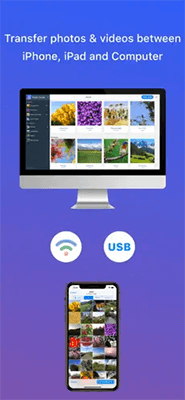
Pro:
* Interfaccia pulita e intuitiva, facile da usare.
* Oltre a foto e video, supporta anche il trasferimento di altri tipi di file comuni come documenti, musica, ecc.
* Velocità di trasferimento elevata.
Contro:
* Compatibile solo con iOS dispositivi.
* Ci sono limitazioni sulle dimensioni dei file.
* A volte instabile.
iMazing è un'altra delle migliori app per importare foto da iPhone a PC. Senza la necessità di iTunes o iCloud, ti consente di accedere facilmente alle immagini tramite Wi-Fi o cavo USB su un computer, comprese le foto nascoste in Selfie, Preferiti, ecc. Inoltre, puoi anche gestire le foto del tuo iPhone con iMazing.

Pro:
* Potente e completo, non c'è bisogno di iTunes o iCloud.
* Supporta il trasferimento in batch, velocità di trasferimento rapida.
* Supporta più tipi di dati, non limitati alle foto.
* Supporta più piattaforme, tra cui Windows e Mac.
Contro:
*Caro.
* Alcune persone segnalano che ha problemi di compatibilità.
Sia che tu voglia trasferire file tra iOS dispositivi o da iPhone al computer, EaseUS MobiMover soddisferà sempre le tue esigenze. Oltre a un'app per scaricare immagini da iPhone a computer, ti aiuta anche a gestire i dati del tuo iPhone in pochi clic.

Pro:
* Supporta il trasferimento in batch, velocità di trasferimento rapida.
* Supporta più tipi di dati, non limitati alle foto.
* Supporta la gestione, la modifica, l'eliminazione, l'aggiunta, il backup, il ripristino e altre funzioni.
Contro:
* Di tanto in tanto si verificano errori sconosciuti.
* È necessario installare iTunes prima del trasferimento.
Leggi anche:
Come trasferire foto da PC a iPhone senza iTunes [6 opzioni]
[Risolto] Come trasferire facilmente album fotografici da iPhone 14 a PC?
Fai riferimento alle seguenti app se desideri trasferire foto da iPhone a Mac.
La soluzione di Apple per sincronizzare le foto dell'iPhone con Mac è l'app Foto. Come app nativa su tutti i Mac computer, semplifica la gestione della libreria di foto e video, l'anteprima di tutte le foto o i video dell'iPhone e l'importazione nel Mac. Anche se è ingombrante da usare, molti utenti iOS amano il suo utilizzo gratuito e l'ampia compatibilità.

Image Capture è un'altra scelta per sincronizzare le immagini dell'iPhone con Mac. Come l'app Foto, di solito viene preinstallata su tutti i computer Mac ed è gratuita. Dopo aver collegato il tuo iPhone a un Mac utilizzando un cavo USB, puoi visualizzare in anteprima tutte le foto nel rullino fotografico ed esportare quelle che desideri. Tuttavia, non è possibile evitare l'importazione di duplicati a causa della selezione manuale.

Come puoi vedere, tutte le undici app per trasferire foto da iPhone a PC hanno i loro meriti e demeriti. Naturalmente, potresti trovare difficile scegliere tra così tanti software eccellenti. Si supponga di voler visualizzare in anteprima tutte le immagini e rendere l'operazione il più semplice possibile. In tal caso, Coolmuster iOS Assistant è l'opzione migliore. Non è necessario installare iTunes sul PC prima di utilizzare l'app. Pertanto, ti consiglio vivamente di provarlo.
Articoli Correlati:
Come trasferire foto da iPad a PC senza iTunes? 8 semplici modi per te
[Risolto] Come trasferire le foto dell'iPhone sulla scheda SD con qualità originale?
[5 modi] Come trasferire foto da iPhone a computer senza USB?
Come visualizzare le foto dell'iPhone su PC? 4 semplici modi
Come trasferire facilmente foto da iPhone a laptop (i 6 modi migliori)
7 modi rapidi per trasferire foto da PC a iPad (con o senza iTunes)





